Šioje pamokoje parodysiu, kaip į "DaVinci Resolve " importuoti vaizdus , vaizdo ir garso failus. Medijos importavimas yra esminis žingsnis kuriant projektus, todėl parodysiu du skirtingus metodus, kurie palengvins šį procesą. Nesvarbu, ar vilksite ir numesite , ar importuosite aplankus, šie būdai padidins jūsų efektyvumą ir padės geriau organizuoti mediją.
Pagrindiniai dalykai
- Importuoti mediją galima tiesiog vilkdami ir nuleisdami arba įterpdami aplankus.
- Organizuojant failus aplankuose, lengviau pasiekti ir sekti didesnius projektus.
- Vos keliais spustelėjimais galite importuoti kelis failus vienu metu ir taip sutaupyti laiko.
Žingsnis po žingsnio instrukcijos
Failų importavimas naudojant vilkimo ir nuleidimo funkciją
Pirmiausia parodysiu, kaip importuoti failus į "DaVinci Resolve" naudojant vilkimą ir nuleidimą. Paleiskite programą ir atidarykite projektą. Nustatykite "DaVinci Resolve" langą taip, kad matytumėte ir medijos fondo rodinį, ir aplanką, kuriame yra jūsų medija. Dabar galite tiesiog kairiuoju pelės klavišu paimti norimą failą ir vilkti jį į "Media Pool".
Jei "DaVinci Resolve" langą šiek tiek pastumsite į šoną, galėsite geriau matyti vaizdą. Laikykite nuspaudę kairįjį pelės klavišą ir vilkite vaizdo įrašą į "Media Pool". Kai atleisite pelę, vaizdo įrašas jau bus importuotas.
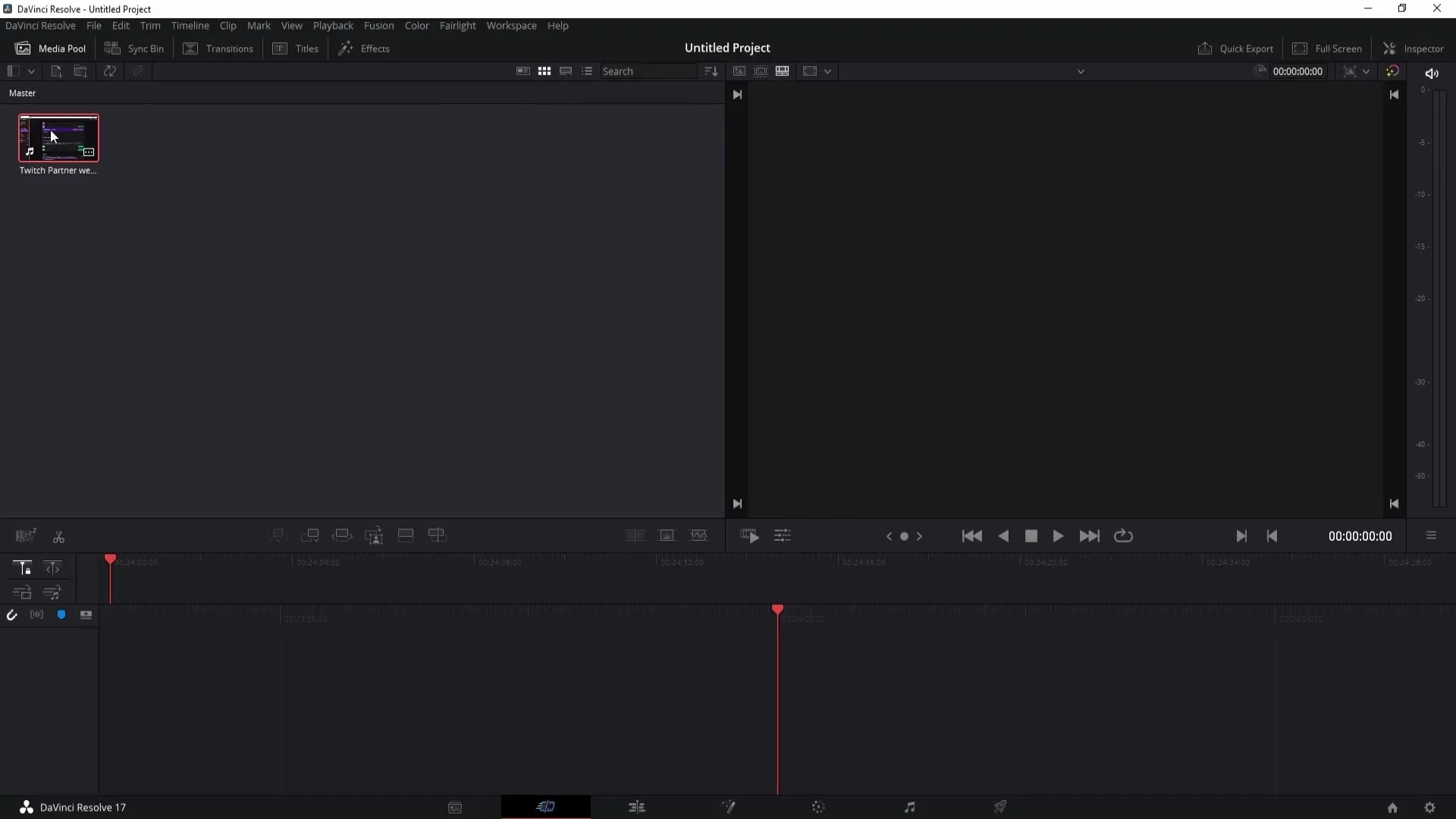
Dabar galite vilkti ir nuleisti importuotus failus į laiko juostą. Norėdami tai padaryti, kairiuoju pelės klavišu spustelėkite importuotą vaizdo įrašą ir vilkite jį į laiko juostą.
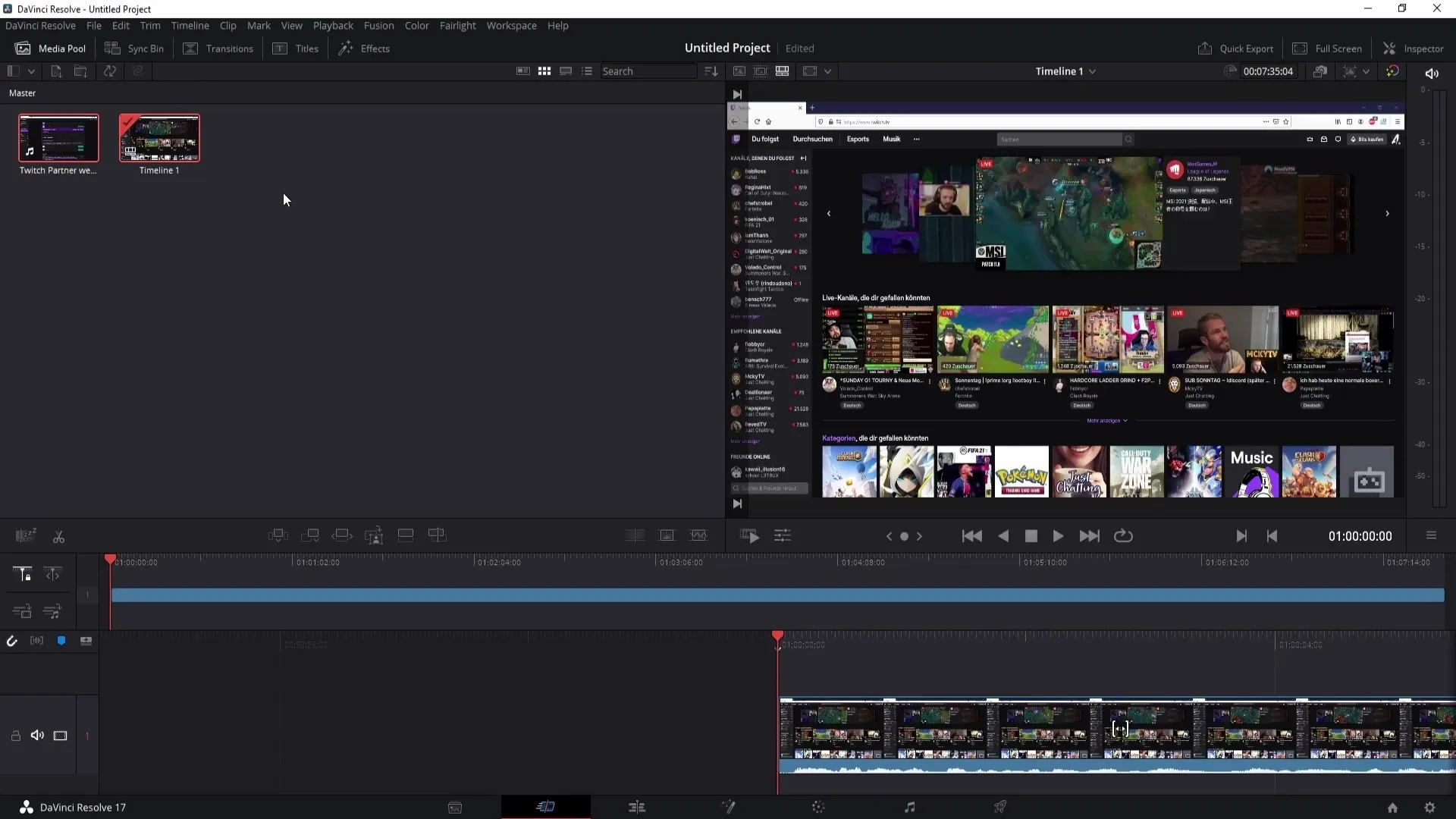
Kelių failų importavimas vienu metu
Naudodami tą patį metodą taip pat galite importuoti kelis failus vienu metu. Norėdami tai padaryti, pasirinkite failus, kuriuos norite importuoti, ir vilkite juos kartu į medijos fondą. Taip sutaupysite daug laiko, nes nereikės atskirai vilkti kiekvieno failo iš aplanko.
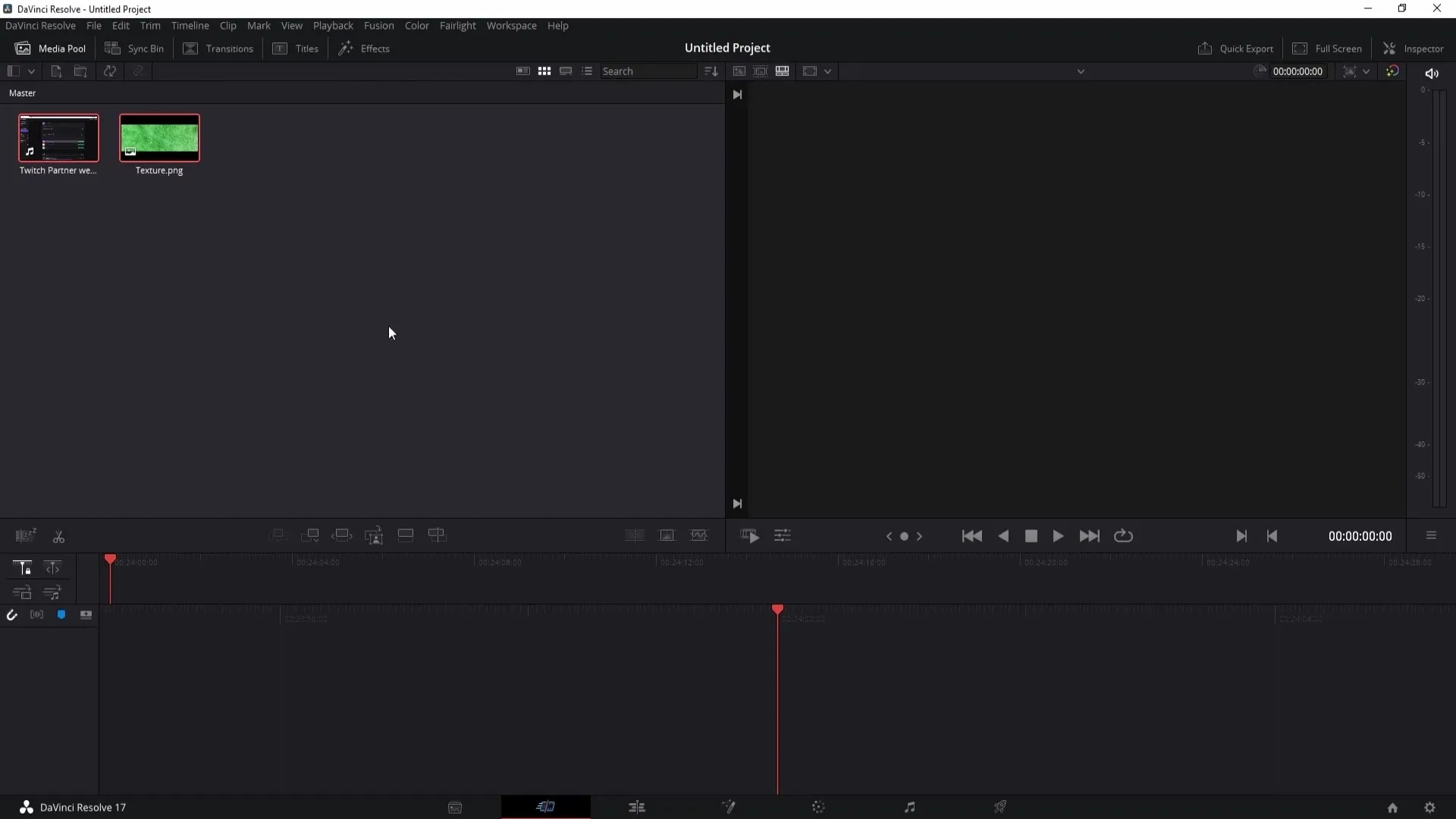
Jei norite ištrinti visus į "Media Pool" importuotus failus, pasirinkite juos, tada spustelėkite dešiniuoju pelės klavišu ir pasirinkite "Remove Selected Clips" (pašalinti pasirinktus klipus). Pašalinimo procesą patvirtinkite mygtuku "Delete" (pašalinti).
Sukurti ir importuoti aplanką
Norėdami dar labiau optimizuoti importavimo procesą, failus galite suskirstyti į aplankus. Pirmiausia sukurkite naują aplanką, dešiniuoju pelės mygtuku spustelėdami "Media Pool" ir pasirinkdami "New folder" (naujas aplankas). Pavyzdžiui, pavadinkite aplanką "Naujas aplankas 2".
Dabar pasirinkite failus, kuriuos norite perkelti į šį aplanką, ir vilkite juos į jį. Taip lengviau organizuoti mediją, ypač didesnių projektų atveju.
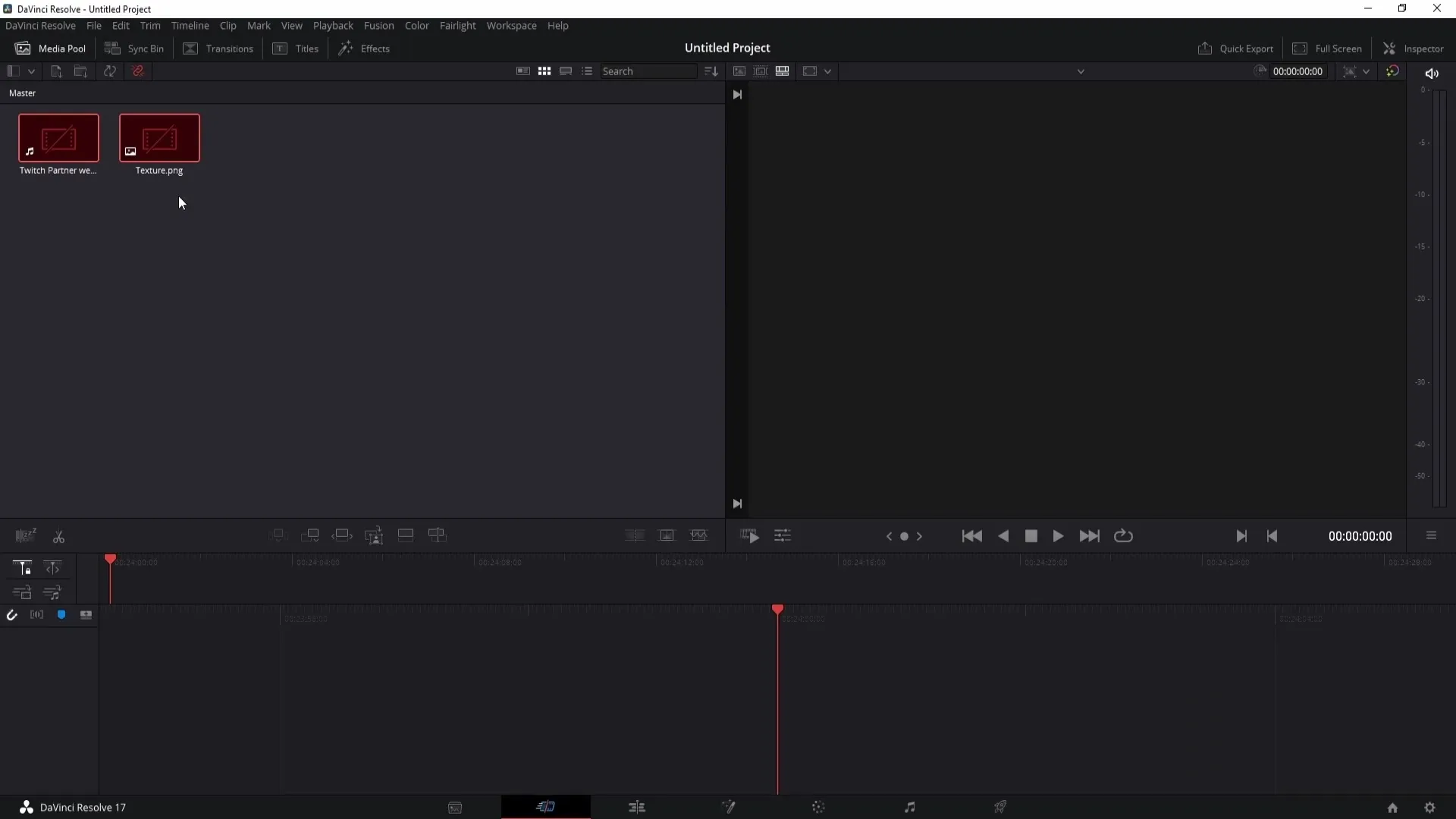
Norėdami importuoti visą aplanką į "DaVinci Resolve", spustelėkite "Import Media Folder" ir pasirinkite atitinkamą aplanką. Mano atveju tai yra "Naujas aplankas 2". Spustelėkite "OK", kad importuotumėte aplanką su visais failais.
Rodyti aplanko turinį
Kai aplankas importuotas, galite lengvai peržiūrėti jo turinį. Spustelėkite "Master" (pagrindinis) viršutinėje kairėje "Media Pool" srityje. Kai pamatysite sukurtą aplanką, dukart spustelėkite jį, kad būtų parodytas turinys.
Norėdami importuoti kitą aplanką, tiesiog pakartokite procesą dar kartą spustelėję "Import Media Folder" ir pasirinkę kitą aplanką. Taip galėsite sekti visas savo medijos laikmenas.
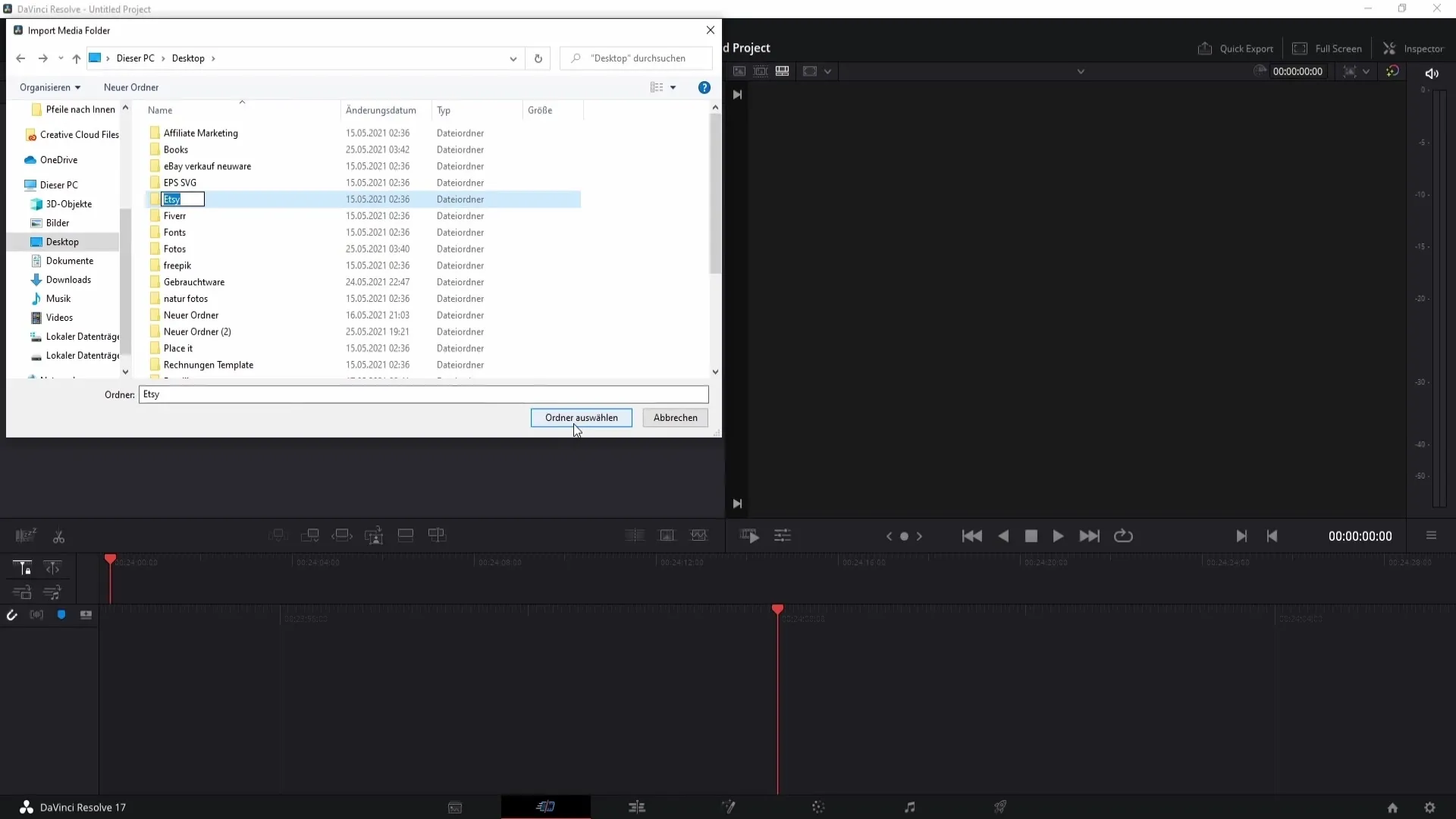
Sinchronizavimas ir atskirų failų importavimas
Be aplanko rodinio, taip pat galite tiesiogiai importuoti atskirus failus neatidarydami aplanko. Tiesiog spustelėkite atitinkamą piktogramą "Media Pool" viršuje, kad pasirinktumėte ir importuotumėte failus neimportuodami "DaVinci Resolve".
Apibendrinimas
Šiame vadovėlyje sužinojote, kaip į "DaVinci Resolve" importuoti vaizdus, vaizdo ir garso failus. Importavimas naudojant vilkimo ir nuleidimo metodą ir darbas su aplankais gali padėti efektyviau ir aiškiau organizuoti projektus. Naudodamiesi pateiktais metodais suteikite laisvę savo kūrybiškumui ir lengvai tvarkykite mediją.
Dažniausiai užduodami klausimai
Kaip importuoti failus į "DaVinci Resolve"? Galite vilkti ir nuleisti failus į medijos fondą arba pridėti aplankus naudodami "Import Media Folder" (importuoti medijos aplanką).
Ar galiu vienu metu importuoti kelis failus?Taip, galite pasirinkti kelis failus ir vilkti juos į "Media Pool" vienu metu.
Kaip ištrinti į "Media Pool" importuotus failus?Pasirinkite failus, spustelėkite dešiniuoju pelės klavišu ir pasirinkite "Remove Selected Clips" (pašalinti pasirinktus klipus), tada patvirtinkite "Delete" (pašalinti).
Kodėl turėčiau kurti aplankus? Aplankas padeda geriau organizuoti mediją, ypač didesniuose projektuose.


